Erli to jedna z nowszych na polskim rynku platform e-commerce, która działa na zasadzie serwisu aukcyjnego. Sprawdź, jak zintegrować swój sklep w Erli z IFIRMA.
Czym jest Erli?
Erli.pl to internetowa platforma handlowa, która umożliwia sprzedaż produktów i usług. Jest to miejsce, gdzie różni sprzedawcy mogą wystawiać swoje oferty, a potencjalni kupujący mogą przeglądać i nabywać produkty.
Warto zaznaczyć, że na Erli.pl sprzedawać mogą wyłącznie osoby lub firmy posiadające zarejestrowaną działalność gospodarczą. To odróżnia Erli od wielu innych serwisów aukcyjnych i platform handlowych, co może wpłynąć zarówno na poziom wiarygodności ofert, jak i ograniczenia dostępu dla indywidualnych sprzedawców. Platforma nadzoruje także bezpieczeństwo transakcji, co jest istotne dla uczestników rynku e-commerce.
Erli Shop daje możliwość założenia własnego sklepu przy wykorzystaniu gotowych szablonów lub intyicyjnego kreatora. W cenie abonamentu sprzedawcy zyskują dostęp do wielu benefitów, m.in. dostęp do wsparcia technicznego, sprzedażowego i prawnego, czy też własna subdomena sklepu. Alternatywą jest darmowy pakiet Basic – posiada jednak mniej funkcji i rozwiązań.
Integracja Erli z IFIRMA
Integracja IFIRMA z Erli pozwala sprzedawcom tworzyć różnego rodzaju faktury i rachunki oraz wysyłać je bezpośrednio do klientów drogą mailową. Proces ten obejmuje wykonanie poniższych kroków:
W pierwszej kolejności należy zarejestrować się (zalogować) do serwisu ifirma.pl
W następnym kroku, w zakładce eCommerce -> Konfiguracja należy nacisnąć “Dodaj”.
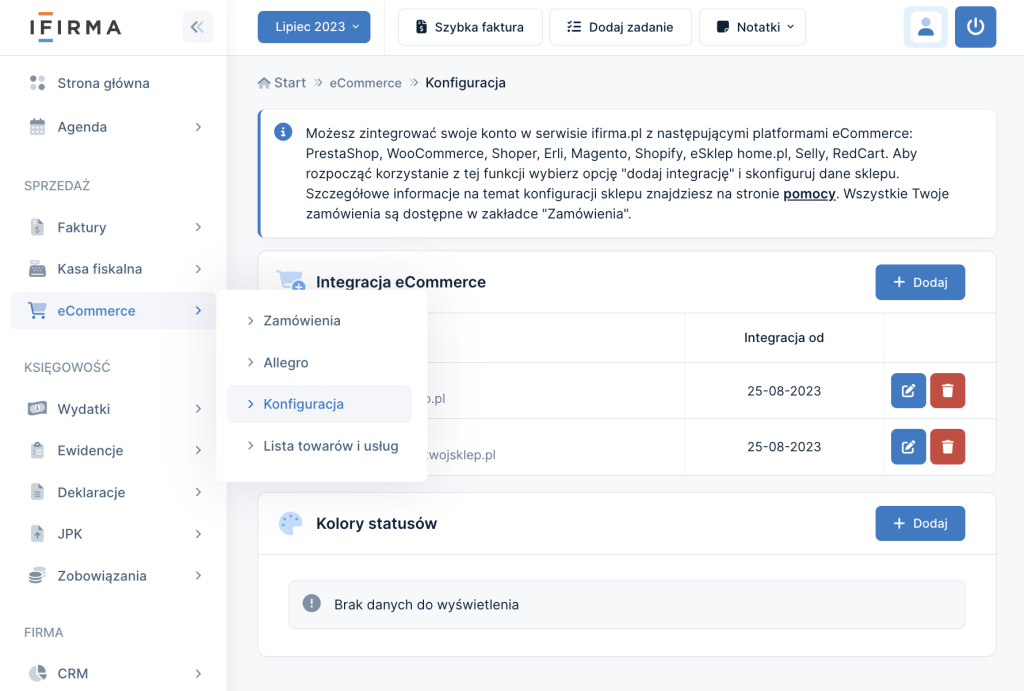
Spośród dostępnych integracji, należy z listy wybrać Erli, klikając przycisk “Dodaj”.
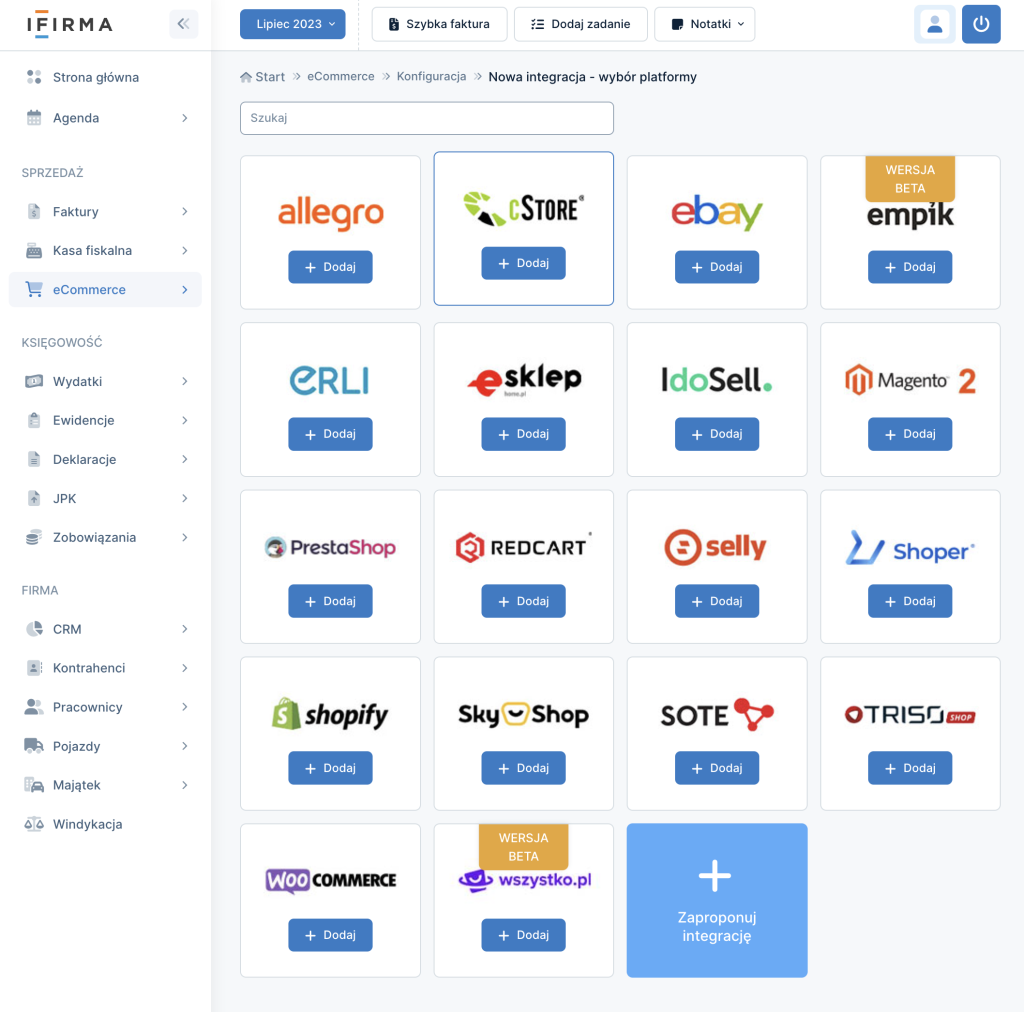
Wyświetli się formularz wymagający uzupełnienia podzielonych na trzy sekcje danych:
- Konfiguracja sklepu, m.in. nazwa sklepu, adres url,
- Opcje księgowania, oraz
- Ustawienia faktur.
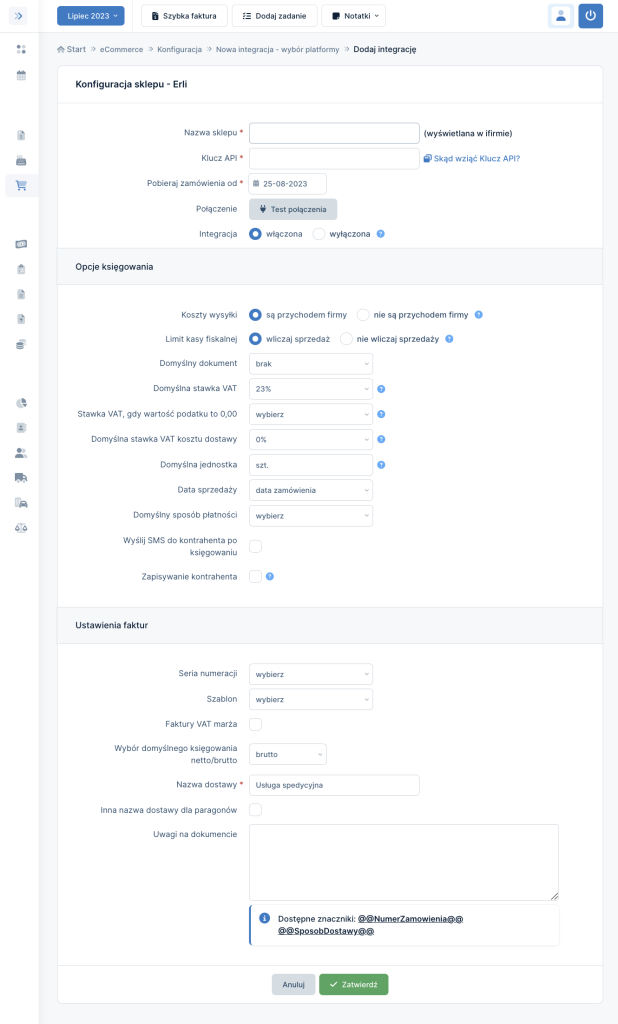
W celu wygenerowania klucza API, należy zalogować się na swoim koncie w platformie Erli.pl, kliknąć w zakładkę Moje Erli, w sekcji Sprzedaż na Erli.pl wybrać Ustawienia sklepu
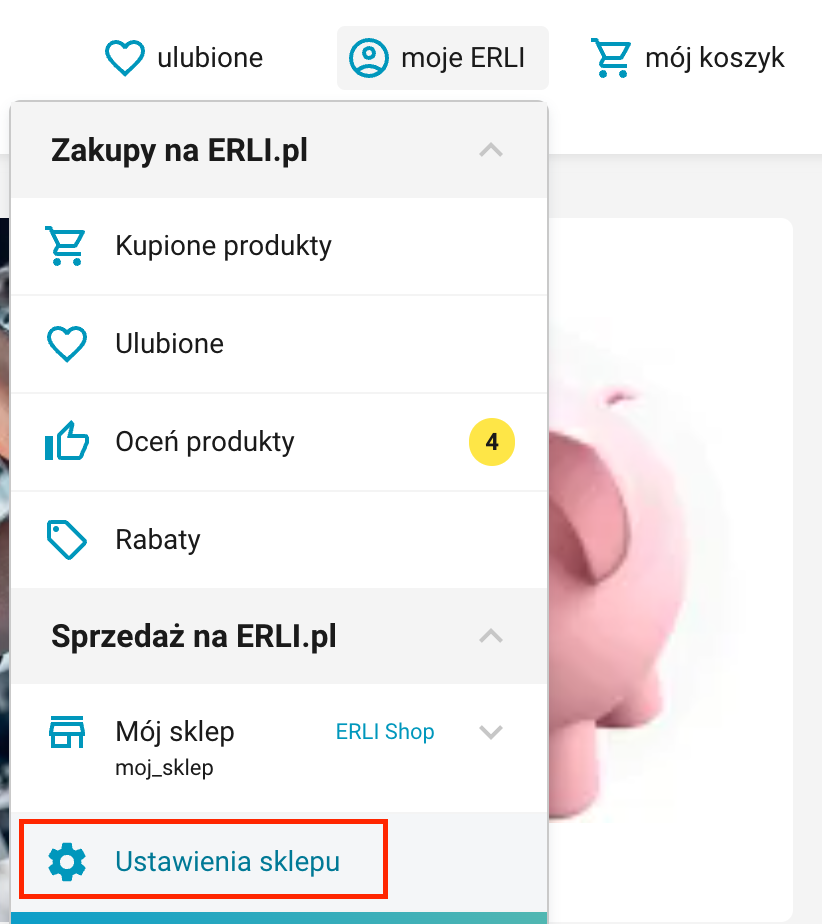
Następnie wybieramy zakładkę Metoda integracji i klikamy w Synchronizacja produktów i zamówień.
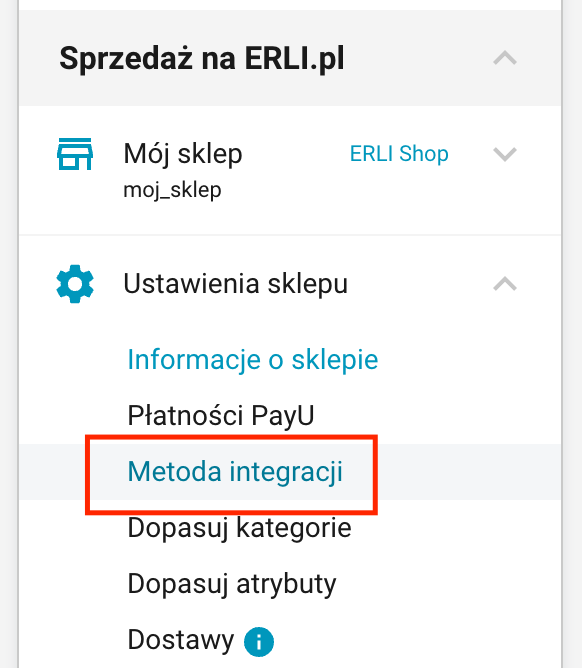
Tu opisujemy klucz w odpowiednim polu i wybieramy opcję wygeneruj nowy klucz. Gdy ta czynność zostanie zrobiona, klucz autoryzacyjny pojawi się na liście.
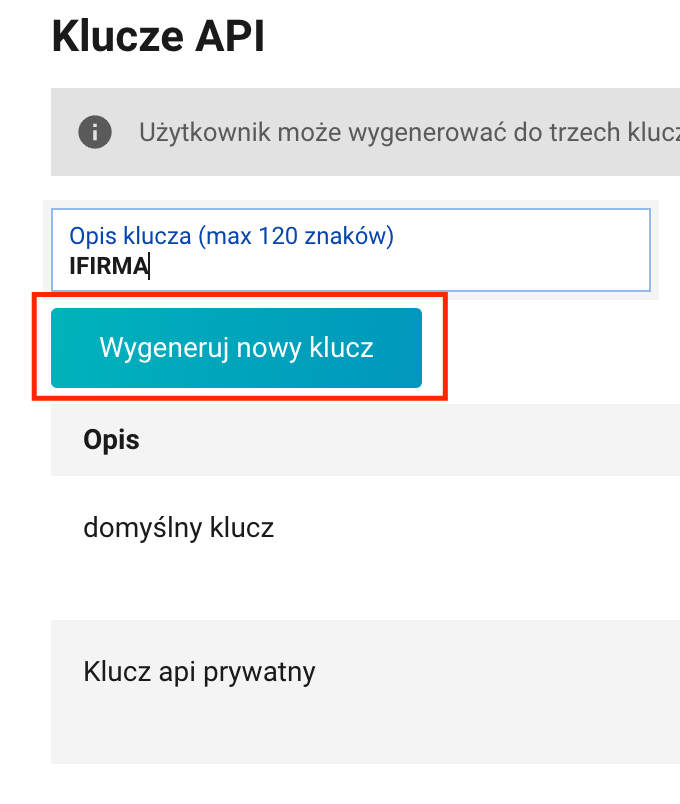
Skopiowany klucz wprowadź w odpowiednią rubrykę na koncie w ifirma.pl. Po uzupełnieniu wszystkich potrzebnych danych, wykonaj test połączenia. Jeśli wypadnie pomyślnie naciśnij Zatwierdź.
Po udanej integracji, zamówienia z Erli znajdziesz w zakładce eCommerce ➡ Lista Zamówień.










